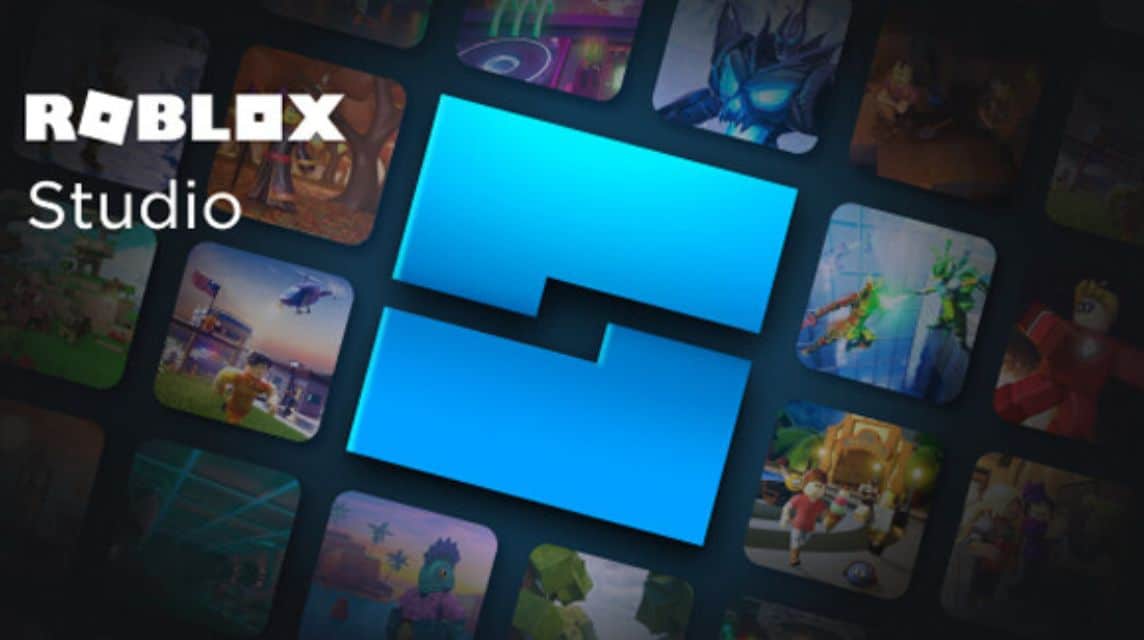Wenn Sie gerne Spiele spielen, sollten Sie die kostenlosen Tools von ausprobieren Roblox welcher Name ist Roblox Studios. Hier können Sie Ihrer Kreativität und Fantasie freien Lauf lassen, indem Sie Spiele und virtuelle Welten auf der Roblox-Plattform erstellen.
Stellen Sie sich vor, Sie können ein lustiges Spiel machen, das auch andere Leute spielen können! Macht es nicht wirklich Spaß? Neugierig, wie? Lesen Sie die Erklärung zu Roblox Studio bis zum Ende!
Lesen Sie auch: So erreichen Sie den Roblox-Support: Legen Sie sich einfach hin!
Roblox Studios
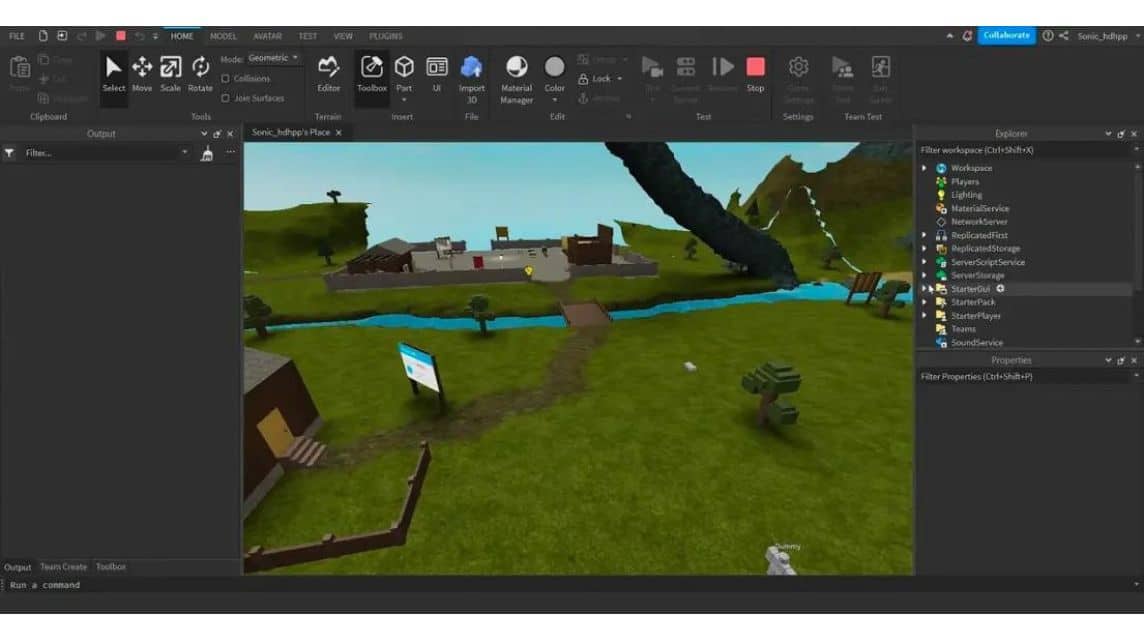
Günstigste Roblox-Produkte!

 degamingstore
degamingstore
 degamingstore
degamingstore
 degamingstore
degamingstore
 degamingstore
degamingstore
 degamingstore
degamingstore


 TopMur
TopMur

 degamingstore
degamingstore
Roblox Studio ist eine Funktion, die Sie zum Erstellen verwenden können Spiele machen und virtuelle Welten in Roblox. Diese Funktion ist sehr wichtig, da Sie Ihrer Kreativität und Fantasie freien Lauf lassen können, um Ihre eigenen interaktiven Spiele zu erstellen und mit anderen Menschen zu teilen.
Sie können Ihre eigenen Charaktere erstellen, Umgebungen und Landschaften bauen, Spielmechaniken entwerfen und Musik und Soundeffekte hinzufügen. Auf jeden Fall ist es wirklich spannend für diejenigen unter Ihnen, die gerne Spiele entwickeln.
Ist es frei?
Sie sind sicher neugierig, ist es tatsächlich kostenlos oder im Gegenteil kostenpflichtig? Die Antwort ist ja! Roblox Studio ist für jeden, der es nutzen möchte, kostenlos. Sie können es kostenlos herunterladen und auf Ihrem Computer verwenden, um Ihre eigenen Spiele und virtuellen Welten zu erstellen.
Es gibt jedoch mehrere Funktionen und Tools, die eine kostenpflichtige Mitgliedschaft bei Roblox Developer Exchange (RDX) erfordern, einem Abonnementdienst für Roblox-Entwickler.
Diese Funktion bietet Zugriff auf zusätzliche Funktionen, mit denen Sie anspruchsvollere und qualitativ hochwertigere Spiele erstellen können. Wenn Sie gerade erst mit der Nutzung von Roblox Studio beginnen und daran interessiert sind, das Erstellen von Spielen zu erlernen, können Sie zunächst mit der kostenlosen Version beginnen und später mehr über RDX erfahren.
Kann von jedem Gerät aus darauf zugegriffen werden?
Kann man also überall auf Roblox Studio zugreifen? Die Antwort lautet: Auf einem Computer, nicht auf einem mobilen Gerät. Dieses Tool ist für Windows und macOS verfügbar und kann kostenlos von der Roblox-Website heruntergeladen werden.
Sie können die Roblox-Mobilanwendung jedoch weiterhin verwenden, um Spiele zu spielen und mit anderen Benutzern über die Roblox-Tools zu interagieren, auch wenn Sie keinen Computer haben. Diese mobile Anwendung ist kostenlos im App Store und Google Play Store erhältlich.
Lesen Sie auch: So stellen Sie ein Instagram-Konto wieder her, das Ihr Passwort vergessen hat und gehackt wurde
So laden Sie Roblox Studio herunter
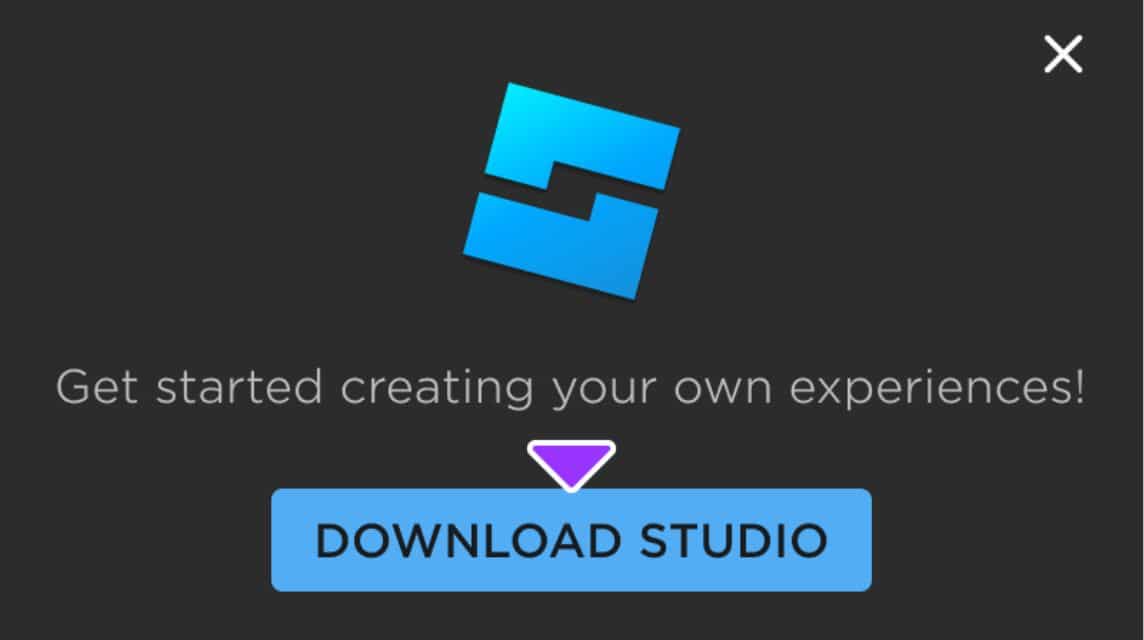
Nachdem Sie die verschiedenen oben genannten Dinge kennengelernt haben, werden Sie bestimmt neugierig sein und es sofort herunterladen wollen, oder? Hier sind die Schritte zum Herunterladen:
- Offen Roblox-Website in Ihrem Browser.
- Klicken Sie im oberen Menü auf die Schaltfläche „Erstellen“.
- Klicken Sie auf die Schaltfläche „Erstellung starten“.
- Klicken Sie auf die Schaltfläche „Herunterladen“, wenn Sie dazu aufgefordert werden.
- Befolgen Sie die Anweisungen, um Roblox Studio auf Ihrem Computer zu installieren.
- Nachdem die Installation abgeschlossen ist, können Sie Roblox Studio öffnen, indem Sie auf das Symbol auf Ihrem Desktop oder in Ihrer Programmliste klicken.
Fertig! Jetzt können Sie mit Roblox Studio Ihre eigenen Spiele und virtuellen Welten erstellen
Lesen Sie auch: Was ist Snapgram und wie wird es ästhetischer?
So richten Sie Roblox Studio ein
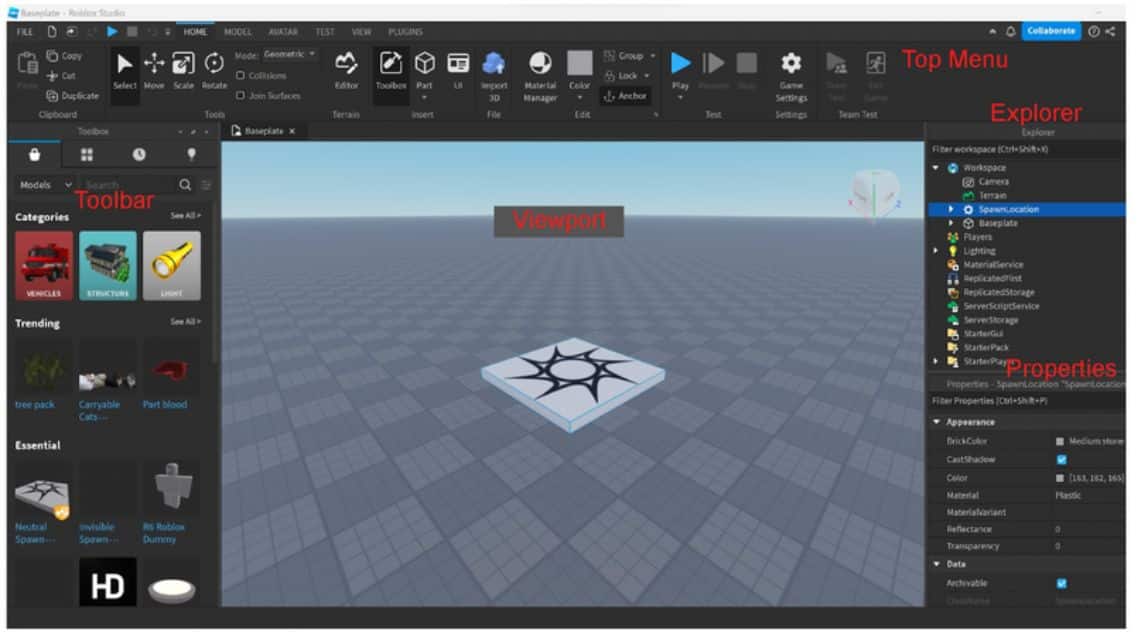
Wenn Sie den Download erfolgreich abgeschlossen haben, ist der nächste Schritt die Einrichtung. So richten Sie Roblox Studio ein, nachdem Sie es heruntergeladen haben:
- Öffnen Sie Roblox Studio, indem Sie auf das Symbol auf Ihrem Desktop oder in Ihrer Programmliste doppelklicken.
- Wenn Sie bereits ein Roblox-Konto haben, geben Sie Ihren Benutzernamen und Ihr Passwort ein, um sich anzumelden. Wenn Sie noch kein Konto haben, klicken Sie auf die Schaltfläche „Anmelden“, um ein neues Konto zu erstellen.
- Befolgen Sie die Anweisungen zum Einrichten Ihres Kontos, einschließlich der Erstellung eines Benutzernamens und eines Passworts sowie der Bestätigung Ihrer E-Mail-Adresse.
- Nachdem Sie sich angemeldet haben, wird der Hauptbildschirm von Roblox Studio angezeigt. Hier können Sie Ihre Spiele und virtuellen Welten erstellen und bearbeiten.
- Um mit der Erstellung eines neuen Spiels zu beginnen, klicken Sie im oberen Menü auf die Schaltfläche „Neu +“ und wählen Sie eine verfügbare Vorlage aus oder wählen Sie „Datei > Neu“ aus dem Dropdown-Menü.
- Dadurch wird ein neues, leeres Spielprojekt geöffnet. Sie können die Tools und Programme in Roblox Studio verwenden, um Ihre Spiele zu erstellen und zu entwerfen.
Lesen Sie auch: Gründe, warum Bard seinen Namen in Gemini geändert hat, werfen Sie einen Blick auf alle Funktionen!
Roblox Studio-Schnittstelle
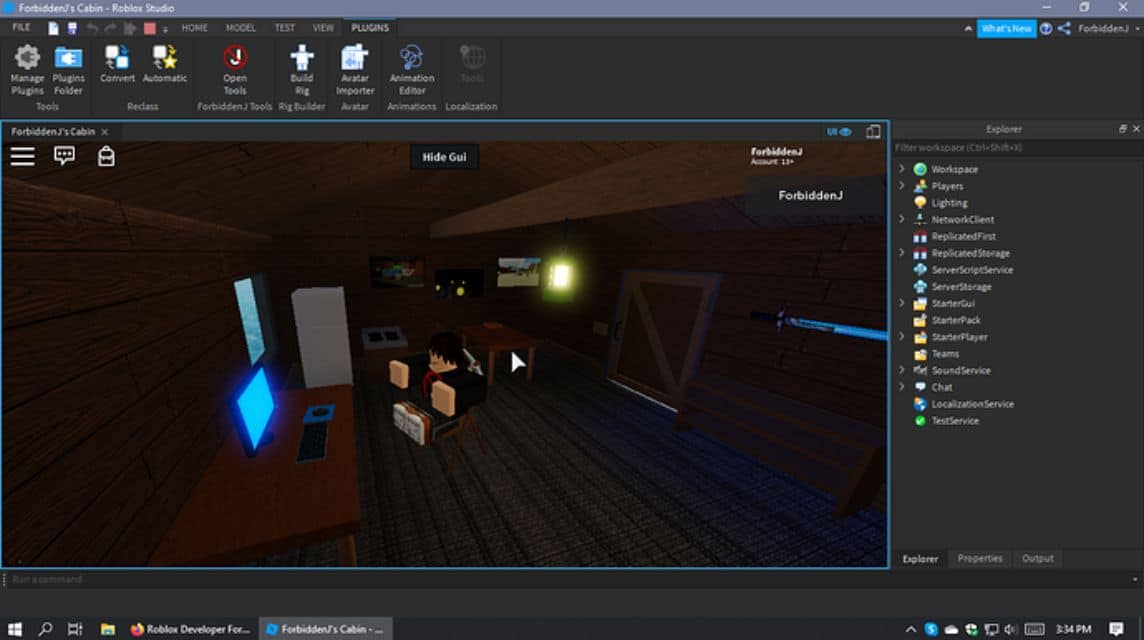
Nach dem erfolgreichen Herunterladen und Einrichten ist es jetzt an der Zeit, sich mit den verschiedenen interessanten Schnittstellenfunktionen von Roblox Studio vertraut zu machen! Nachfolgend finden Sie eine kurze Erläuterung der wichtigsten Teile der Roblox Studio-Schnittstelle:
Menü in der oberen Leiste
Hier finden Sie die wichtigsten Funktionen und Tools von Roblox Studio, wie zum Beispiel das Erstellen neuer Spiele, das Speichern von Arbeit und das Testen von Spielen. Sie werden wahrscheinlich viel Zeit im Home-Menü verbringen, und wenn ein Bereich nicht angezeigt wird, können Sie ihn im Ansichtsmenü aktivieren.
Erkunden-Panel
Normalerweise befindet es sich auf der rechten Seite des Bildschirms. Hier sehen Sie eine Liste aller Objekte in Ihrem Spiel, z. B. Charaktere, Umgebungen und andere Objekte. Mit diesem Bedienfeld können Sie Objekte auswählen und anordnen sowie neue Objekte zu Ihrem Spiel hinzufügen.
Alles, was unter dem Arbeitsbereich erscheint, ist Teil des Spiels, das der Spieler sehen kann. Hier finden Sie auch die Ordner ServerStorage und StarterPlayer, in denen Sie einige fortgeschrittenere Tricks ausführen können!
Werkzeugkasten
Normalerweise auf der linken Seite des Bildschirms finden Sie hier verschiedene Tools und Ressourcen, die Sie zum Erstellen und Entwerfen Ihres von anderen Entwicklern erstellten Spiels verwenden können.
Es umfasst Tools zum Erstellen und Organisieren von Objekten sowie eine Bibliothek mit gebrauchsfertigen Assets wie Charakteren, Umgebungen und Animationen.
Eigenschaftenbereich
Befindet sich normalerweise unten rechts auf dem Bildschirm. Hier können Sie die Eigenschaften des ausgewählten Objekts anzeigen und bearbeiten. Dazu gehören Dinge wie der Name, die Position, die Größe und das Aussehen des Objekts.
Ansichtsfenster
Dies ist der Hauptbereich in der Mitte des Bildschirms. Hier können Sie eine Vorschau Ihres Spiels anzeigen, während Sie es erstellen und entwerfen. Mithilfe des Ansichtsfensters können Sie durch Ihr Spiel navigieren und sehen, wie alles aussieht und funktioniert.
Lesen Sie auch: 5 kostenlose Online-Kinderspiele ohne Download von Roblox!
Besuchen VCGamers Marktplatz für die aktuell günstigste und schnellste Roblox-Aufladung!